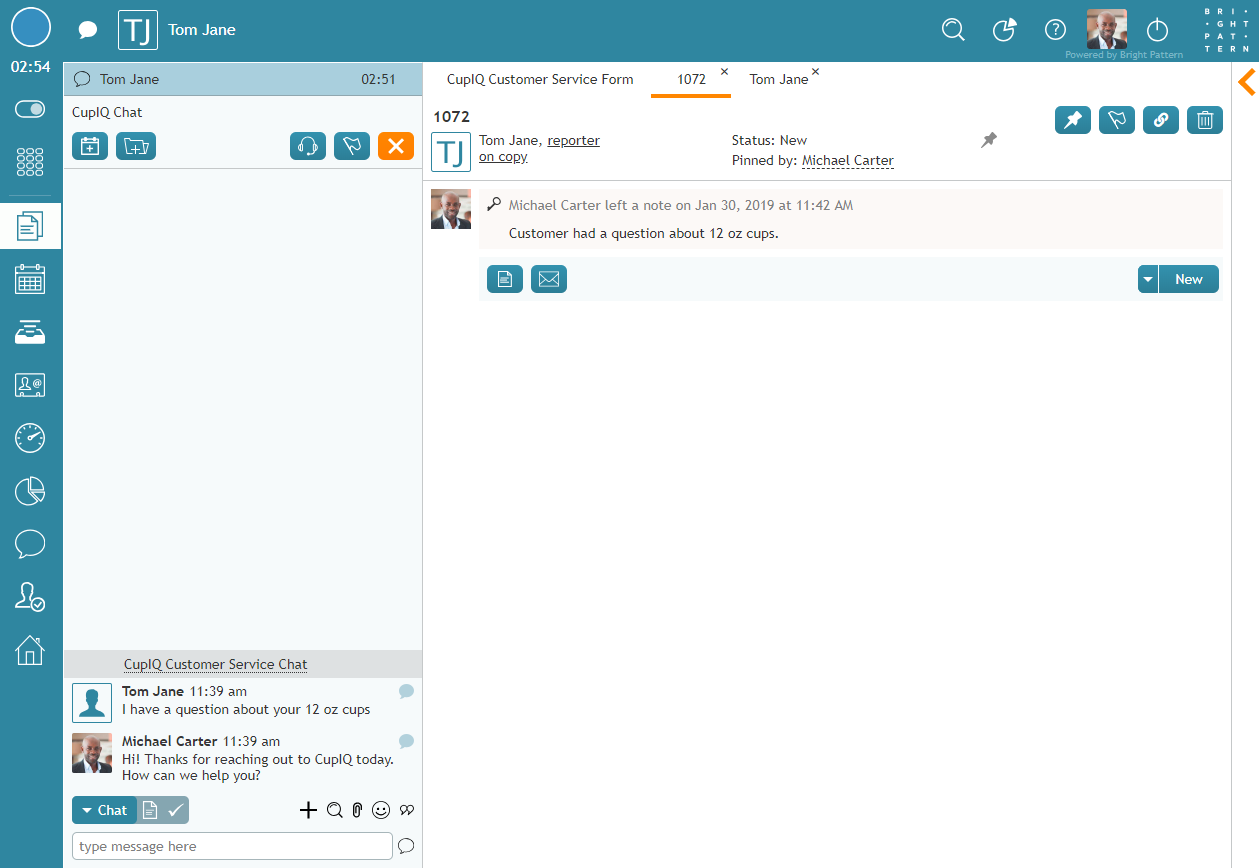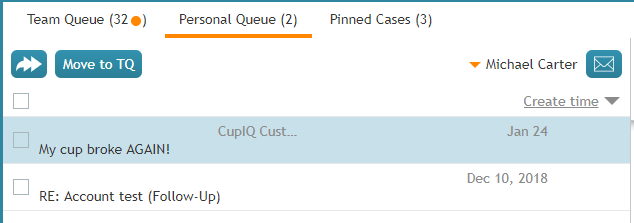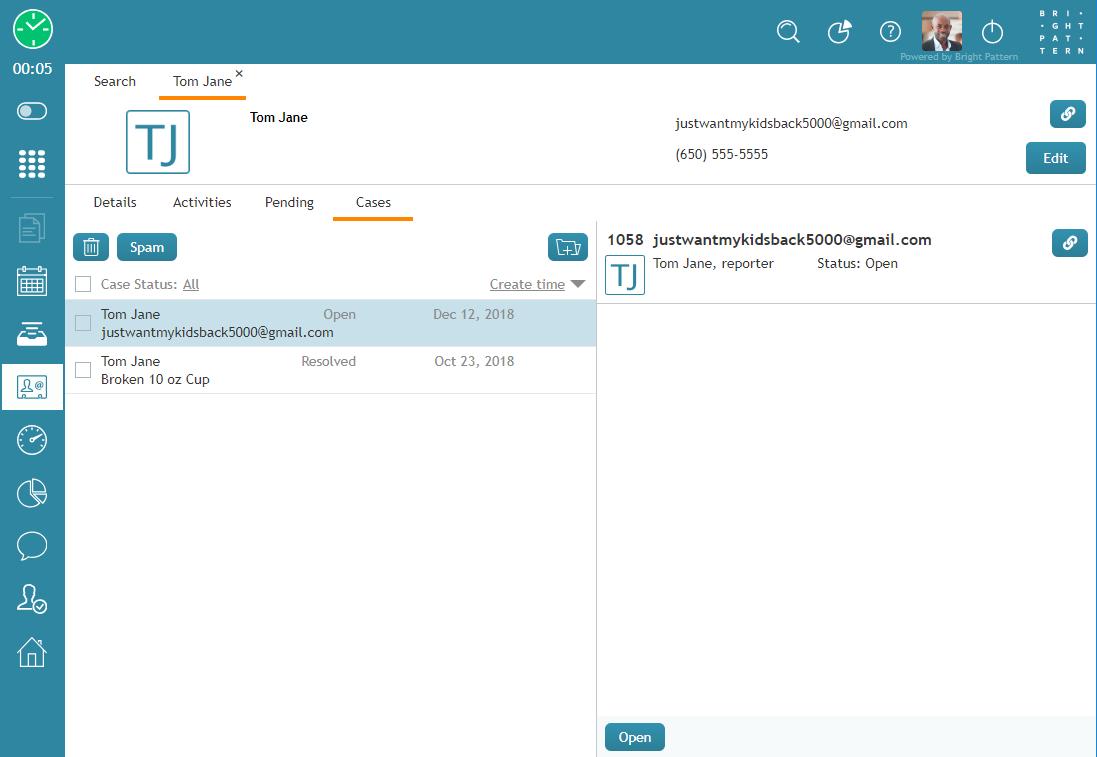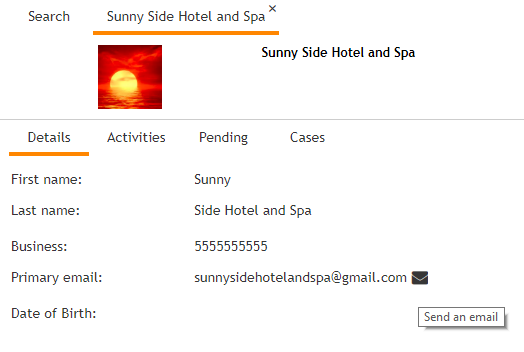Comment créer de nouveaux cas ?
Les Cas sont automatiquement créés à partir des emails entrant dans votre centre de contact. Mais que faire si vous devez contacter un contact et que vous avez besoin d'un Enregistrement des interactions, ou si vous voulez créer un Cas à partir d'un autre type d'interaction ?
Les nouveaux cas peuvent être créés à partir de cas ou de contacts existants sauvés dans votre centre de contact ou lors d'interactions autres que des emails. Pour plus d'informations, voir Autres façons d'initier des interactions.
Pendant les interactions
De nouveaux cas peuvent être créés au cours d'une activité de Voix ou de Chat en cliquant sur le bouton Ajouter un nouveau cas boutton. Après avoir cliqué sur ce bouton, un onglet Cas ouvrira un brouillon de note ; vous pouvez également envoyer un email à ce moment-là. En outre, vous pouvez appliquer divers status du Cas au Cas.
À partir de cas existants
Queue personnelle
Vous pouvez créer de nouveaux cas à partir de votre Queue personnelle en cliquant sur le bouton Composer un email boutton. Après avoir cliqué sur ce bouton, un nouveau brouillon d'email s'ouvre avec l'option de créer une note. Notez que créer un email de cette manière vous placera dans un Status Occupé.
File d'attente d'équipe et Cas épinglés
Il est également possible de créer de nouveaux cas à partir des sections File d'attente de l'équipe et Cas épinglés ; cependant, les informations sur le contact doivent déjà être sauvées dans votre centre de contact. Pour créer un Nouveau Cas à partir de ces sections, passez votre curseur sur un contact fiche de contact avec des icônes d'interaction cliquables. En cliquant sur l'icône email permet de créer un nouveau Cas dans un état de brouillon d'email avec l'Option de créer une note. Notes : Créer un email de cette manière vous placera dans un Status Occupé.
À partir de contacts existants
À partir de l'onglet Cas
Dans la section Rechercher et Aperçu des enregistrements, onglet Cas, le bouton Ajouter un nouveau cas vous permet de créer un Cas pour un contact sauvé. Notes que cette option n'est disponible que pour les contacts existants.
L'ajout d'un nouveau Cas vous offre plusieurs options :
- Vous pouvez choisir de créer une note pour le contact uniquement.
- Vous pouvez envoyer un email au contact.
- Vous pouvez créer une note et envoyer un email.
- Vous pouvez appliquer différents status du Cas au Cas.
Notes que lorsqu'un Cas est créé de cette manière, vous serez placé dans un Status Occupé en mode Aperçu.
À partir de l'adresse email sauvée d'un Contact
De nouveaux cas peuvent être créés à partir d'adresses email sauvées dans la fiche d'un contact. Pour créer un nouveau Cas, cliquez sur l'icône de l'email ![]() qui apparaît lorsque vous passez votre curseur sur l'adresse email du contact ; un nouveau brouillon d'email est alors ouvert. Vous pouvez également créer une note pour le Cas à ce moment-là.
qui apparaît lorsque vous passez votre curseur sur l'adresse email du contact ; un nouveau brouillon d'email est alors ouvert. Vous pouvez également créer une note pour le Cas à ce moment-là.
Notes : Créer un email de cette manière vous place dans un Status Occupé. Pour plus d'informations, voir Autres moyens d'initier des interactions.